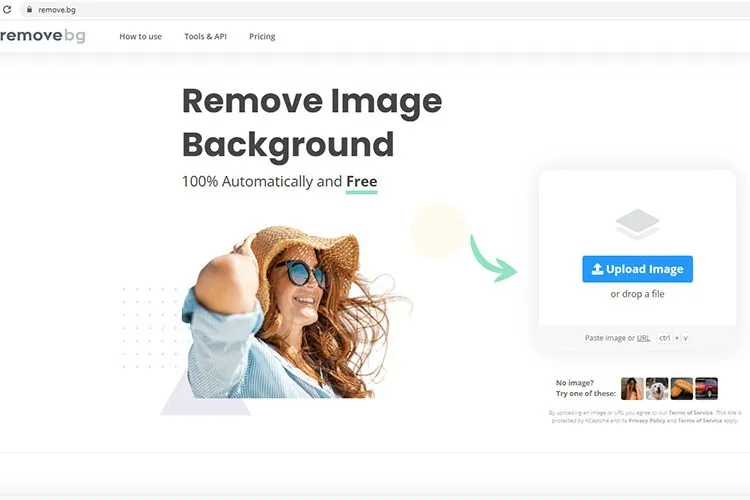Bạn đang gặp khó khăn trong việc tách nền, xóa nền hình ảnh? Bạn loay hoay khi chưa biết dùng các phần mềm chuyên dụng về chỉnh sửa? Remove.bg chính là ứng dụng mà bạn đang tìm kiếm. Chỉ với vài thao tác đơn giản, bạn đã có ngay hình ảnh chuẩn, đẹp, được tách nền hoàn hảo. Vậy Remove.bg là gì? Cách sử dụng Remove.bg như thế nào? Cùng Blogkienthuc.edu.vn tìm hiểu trong bài viết dưới đây nhé!
Remove.bg là gì?
Remove.bg được biết đến là một trang Web giúp bạn tách nền ra khỏi chủ thể hình ảnh một cách nhanh chóng nhờ công nghệ AI được cài đặt sẵn. Sau khi hình ảnh được tải lên, AI sẽ bắt đầu phân tích đâu là nền đâu là chủ thể, sau đó sẽ thực hiện các bước tự động tách nền.
Bạn đang đọc: Hướng dẫn xóa phông ảnh bằng Remove.bg chỉ trong 5 giây
Remove.bg có thể cài đặt được trên nhiều hệ điều hành khác nhau như IOS/Windows. Tiện ích này đã được tích hợp trong Photoshop. Tuy nhiên, nếu bạn gặp khó khăn trong việc ghi nhớ các công cụ trên Photoshop, bạn có thể lựa chọn Remove.bg.
Một số lĩnh vực bạn có thể sử dụng Remove.bg như: phục vụ cho nhu cầu chỉnh sửa hình ảnh cá nhân, sử dụng hình ảnh trong marketing, các kênh truyền thông, tạo dựng hình ảnh sản phẩm dễ dàng trên các sàn thương mại điện tử hoặc sử dụng như một công cụ học tập.
Một vài ưu nhược điểm khi sử dụng Remove.bg
Ưu điểm
- Là ứng dụng miễn phí đáp ứng nhu cầu tách phông nền tiện lợi cho người sử dụng.
- Remove.bg có thể tách chủ thể ra khỏi nhiều định dạng ảnh như ảnh chân dung, ảnh có nhiều chi tiết.
- Có thể xác định được nhiều đối tượng, chủ thể trong một bức ảnh đồng thời tách chúng ra khỏi nền.
- Sau khi đã tách nền, người sử dụng có thể tùy chỉnh nền phía sau với nhiều hình ảnh, màu sắc khác nhau.
Nhược điểm
- Dung lượng đăng tải ảnh bị giới hạn, ảnh có dung lượng lớn hơn 8MB sẽ không thể sử dụng được.
- Ảnh sau khi tách nền sẽ có chất lượng thấp hơn so với ảnh gốc, nếu bạn muốn tải ảnh có chất lượng HD, bạn phải trả thêm phí.
Hướng dẫn cách xóa phông ảnh bằng Remove.bg chỉ với 5 bước:
Nếu bạn vẫn chưa biết cách sử dụng Remove.bg, hãy thực hiện cùng Blogkienthuc.edu.vn theo các bước dưới đây nhé!
Bước 1: Truy cập vào trang Web Remove.bg
Bạn có thể search tên Remove.bg trên thanh tìm kiếm của Google.
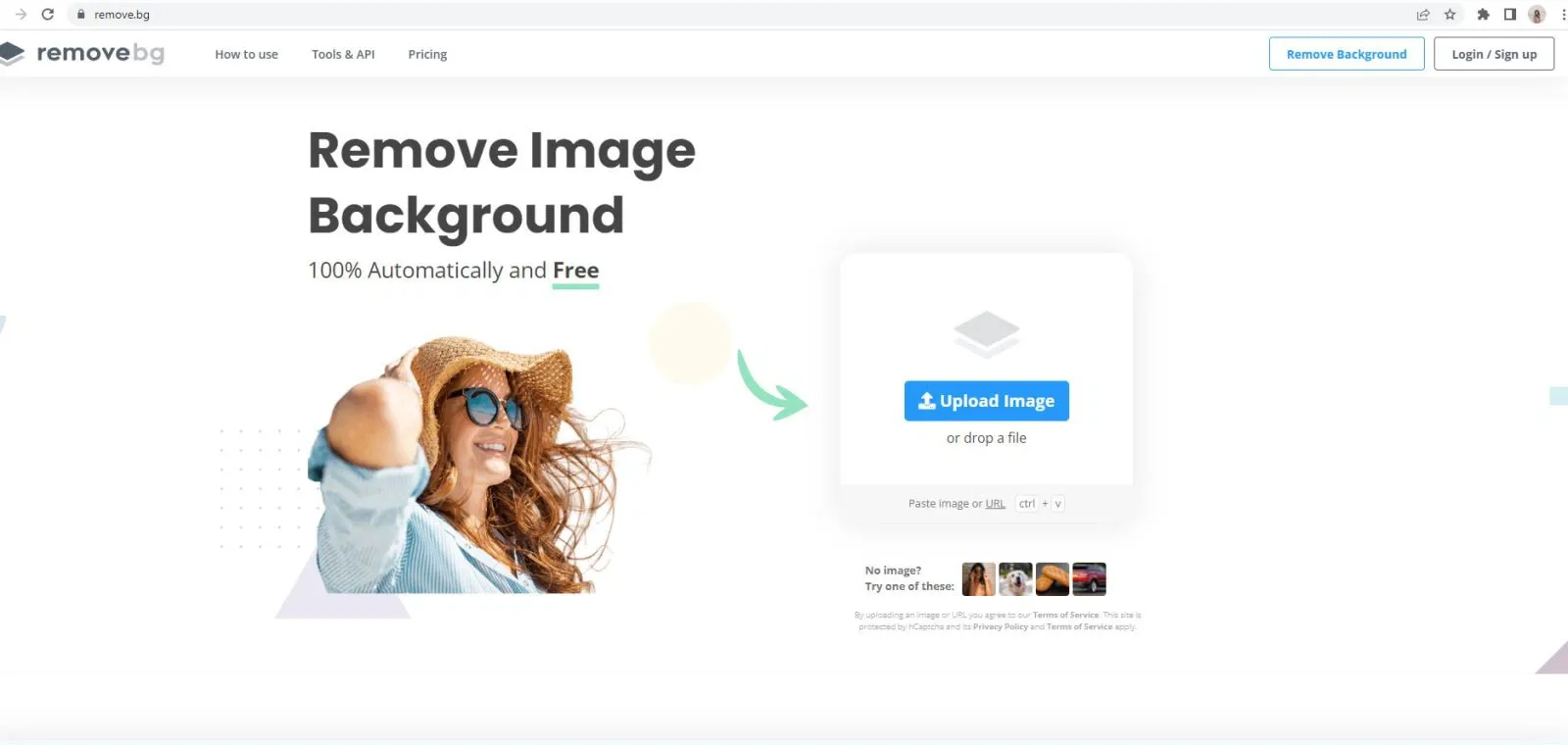
Bước 2: Chọn Remove Background
Chọn ô Remove background trên góc phải màn hình
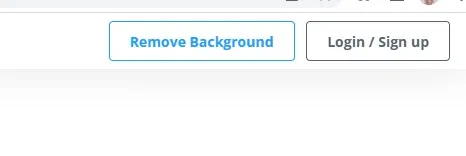
Bước 3: Upload Image
Màn hình sẽ xuất hiện giao diện như ảnh dưới. Bạn chỉ cần kéo thả ảnh hoặc tải file ảnh từ máy tính vào Web. Ngoài ra, bạn cũng có thể tải ảnh lên bằng Ctrl+V hoặc chèn link ảnh.
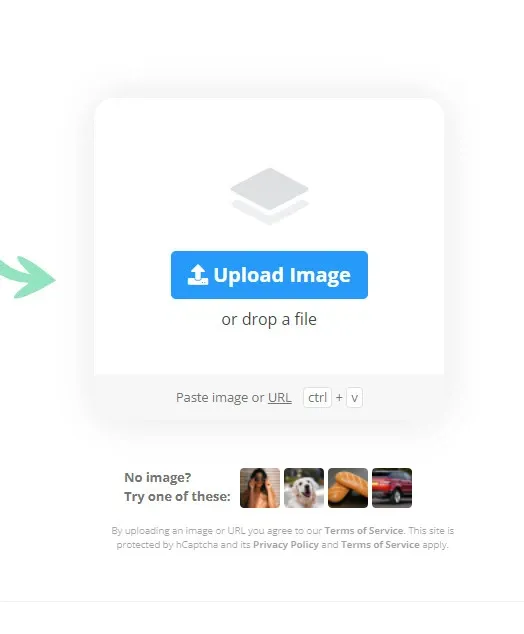
Bước 4: Xóa phông ảnh bằng Remove.bg
Sau khi tải ảnh lên, AI sẽ bắt đầu thực hiện phân tích, xác định chủ thể và tách ra khỏi background. Chỉ mất vài giây để những thao tác này được thực hiện. Lúc này, bạn đã có thể tải ảnh xuống để sử dụng bằng cách chọn nút Download.
Tìm hiểu thêm: Cách khắc phục lỗi Spooling máy in nhanh chóng nhất
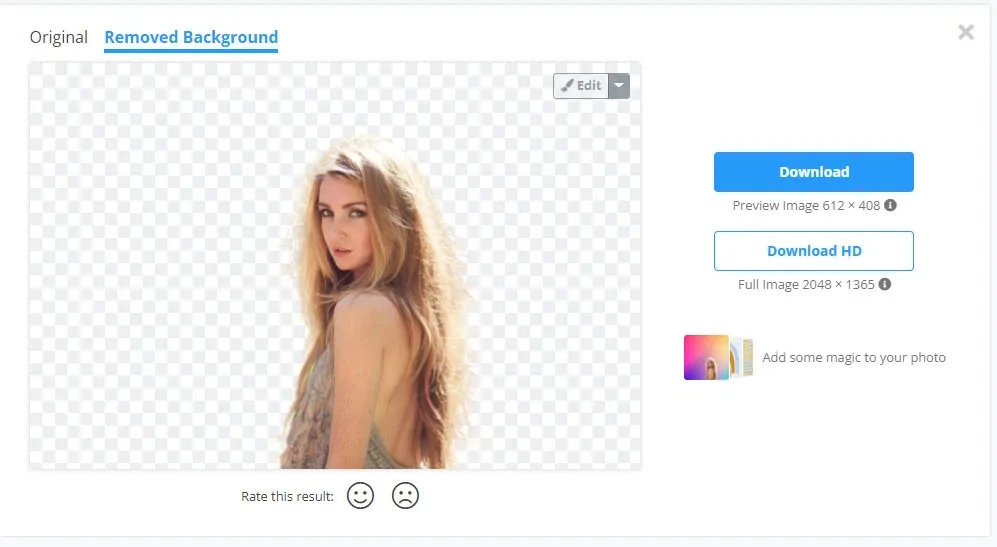
Bước 5: Chỉnh sửa ảnh trên Remove.bg
Bạn có thể chỉnh sửa trực tiếp trên Web bằng cách chọn ô Edit ở góc trên của bức ảnh.
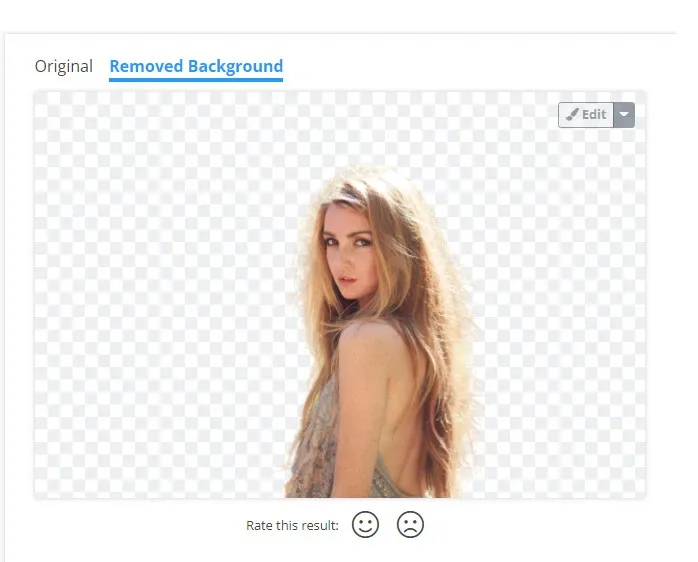
Sau khi lựa chọn Edit, màn hình sẽ xuất hiện giao diện chỉnh sửa.
Ở tab Background, bạn có thể tùy chọn ảnh làm nền phù hợp đồng thời chỉnh được màu sắc và độ mờ cho nền. Nếu bạn không thích những mẫu được tạo sẵn trên Web, bạn có thể tải hình ảnh của mình từ máy tính bằng cách lựa chọn vào ô Upload Background.
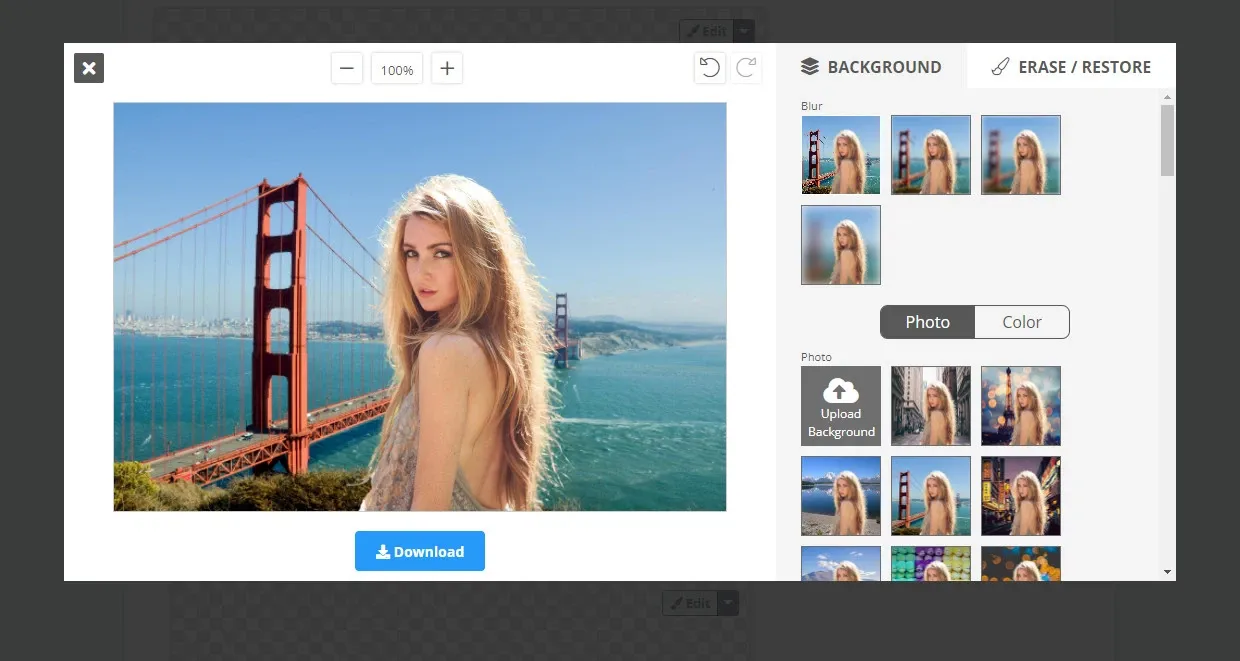
Ở tab Erase/Restore, bạn có thể xóa đi những chi tiết thừa của chủ thể hoặc khôi phục lại background ban đầu. Nút Erase để xóa đi những chi tiết thừa của chủ thể. Nút Restore để khôi phục lại background bị xóa.
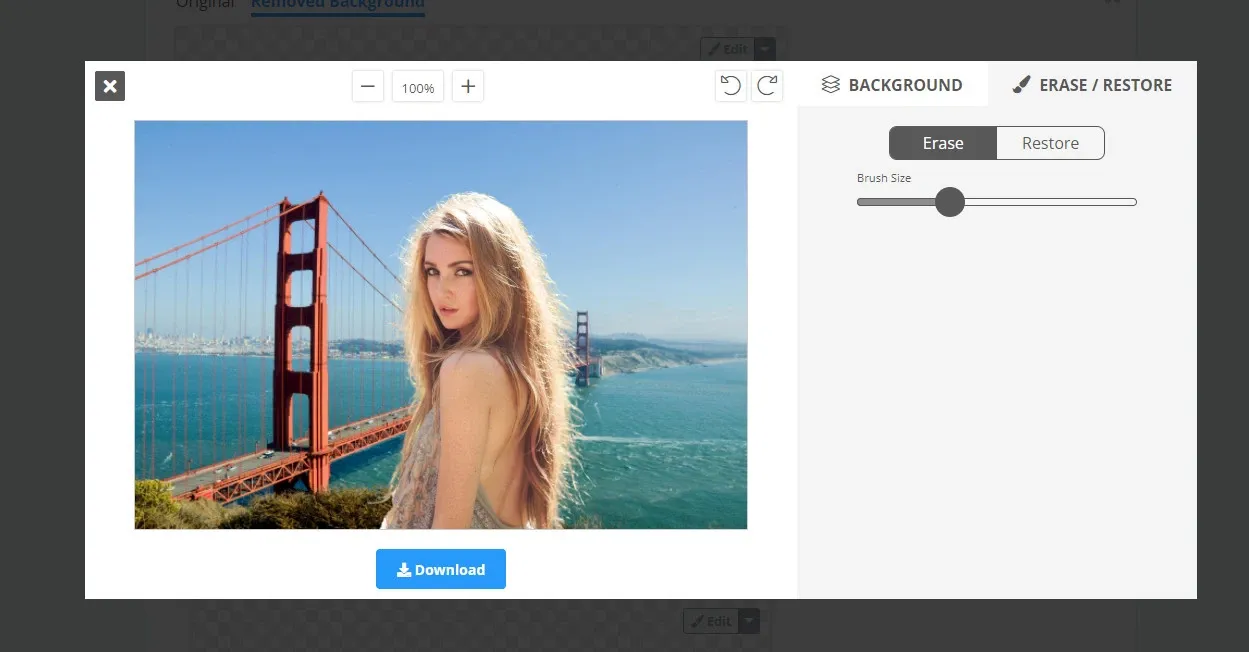
Sau khi đã chỉnh sửa phù hợp đúng theo nhu cầu, bạn chọn nút Download là xong. Ảnh sẽ được tự động lưu về với dung lượng và chất lượng phù hợp.
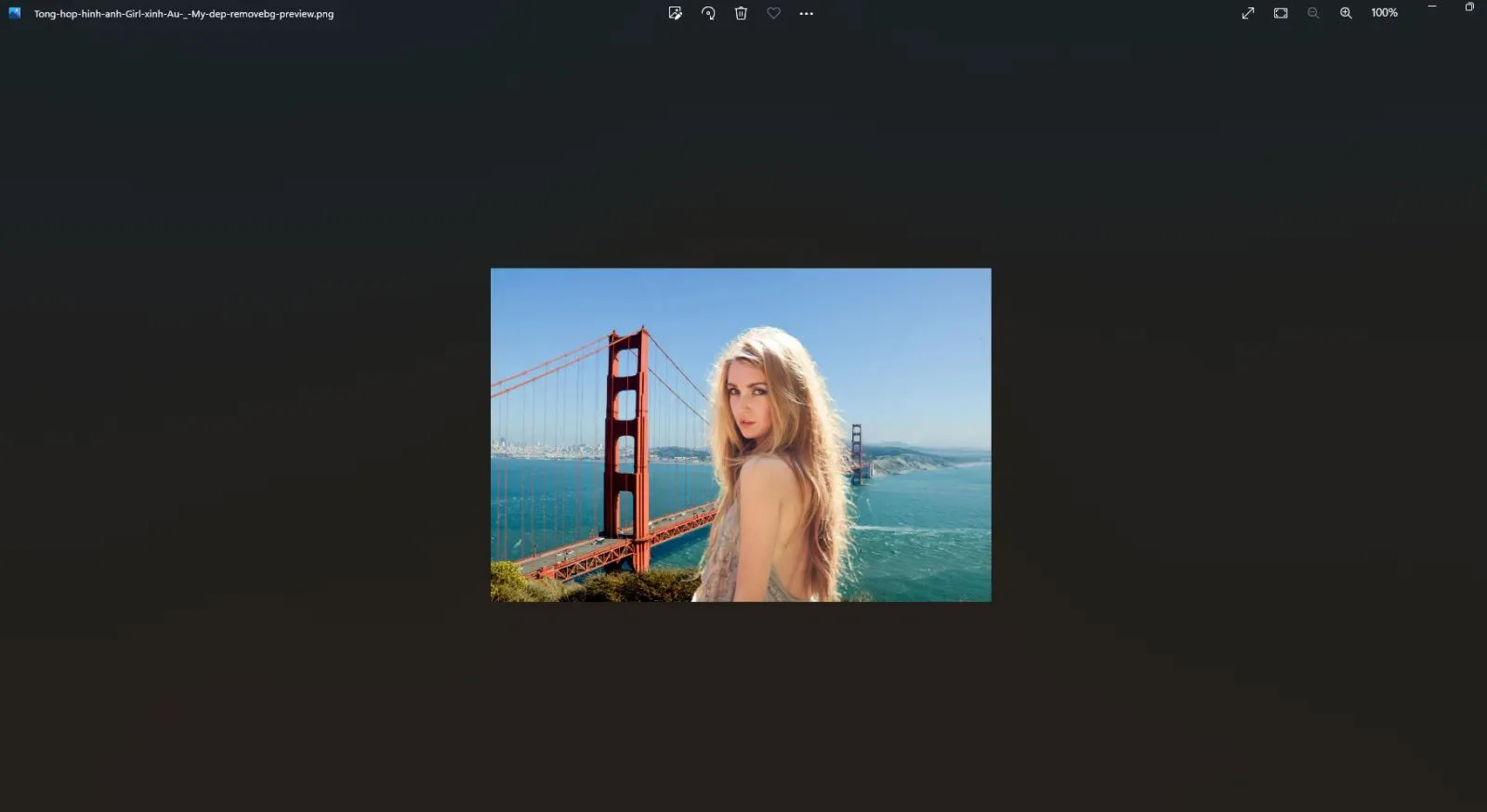
>>>>>Xem thêm: 3 thủ thuật hay mà bạn nên biết cho Galaxy S9
Như vậy, là bạn đã hoàn tất các bước xóa phông ảnh bằng Remove.bg. Thật đơn giản đúng không nào!
Trên đây là bài viết giải đáp thắc mắc về Remove.bg là gì và cách sử dụng Remove.bg mà Blogkienthuc.edu.vn muốn cung cấp cho bạn. Bổ sung những kỹ năng cần thiết để giúp bản thân trở nên chuyên nghiệp hơn nhé các bạn!
Hà Thu